Codierungen und Zeilenenden
In Visual Studio werden die folgenden Zeichen als Zeilenumbrüche interpretiert:
CR LF: Wagenrücklauf und Zeilenvorschub, Unicode-Zeichen 000D und 000A
LF: Zeilenvorschub, Unicode-Zeichen 000A
NEL: Nächste Zeile, Unicode-Zeichen 0085
LS: Zeilentrennzeichen, Unicode-Zeichen 2028
PS: Absatztrennzeichen, Unicode-Zeichen 2029
In Text, der aus anderen Anwendungen kopiert wurde, bleiben die Codierungen und Zeilenumbruchzeichen unverändert. Wenn Sie beispielsweise Text aus Windows-Editor kopieren und in eine Textdatei in Visual Studio einfügen, weist der Text dieselben Einstellungen auf wie in Windows-Editor.
Wenn Sie eine Datei öffnen, die andere Zeilenumbruchzeichen aufweist, wird evtl. ein Dialogfeld angezeigt, in dem Sie gefragt werden, ob die inkonsistenten Zeilenumbruchzeichen normalisiert werden sollen und welche Art von Zeilenumbrüchen verwendet werden soll.
Erweiterte Speicheroptionen
Klicken Sie auf Datei>Erweiterte Speicheroptionen. Über das sich öffnende Dialogfeld können Sie den Typ des Zeilenumbruchs bestimmen. Sie können auch die Codierung einer Datei mit denselben Einstellungen ändern.
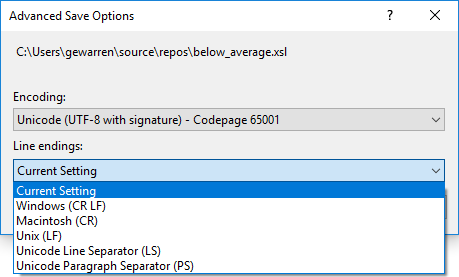
Hinweis
Wenn Erweiterte Speicheroptionen im Dateimenü nicht angezeigt wird, können Sie dies hinzufügen.
- Wählen Sie Extras > Anpassen aus.
- Klicken Sie auf die Registerkarte Befehle, aktivieren Sie das Kontrollkästchen Menüleiste, und wählen Sie in der entsprechenden Dropdownliste den Eintrag Datei aus. Klicken Sie auf die Schaltfläche Befehl hinzufügen.
- Klicken Sie unter Kategorien im Dialogfeld Befehl hinzufügen auf Datei, und klicken Sie dann in der Liste Befehle auf Erweiterte Speicheroptionen. Klicken Sie auf die Schaltfläche OK.
- Verwenden Sie die Schaltflächen Nach oben verschieben und auf Nach unten verschieben, um den Befehl an eine beliebige Stelle im Menü zu verschieben. Klicken Sie auf Schließen, um das Dialogfeld Anpassen zu schließen. Weitere Informationen finden Sie unter Anpassen von Menüs und Symbolleisten.
Alternativ können Sie über Datei><Datei> speichern unter das Dialogfeld Erweiterte Speicheroptionen öffnen. Klicken Sie im Dialogfeld Datei speichern unter auf den nach unten weisenden Pfeil neben der Schaltfläche Speichern, und klicken Sie auf Mit Codierung speichern.